很多小伙伴们觉得微信或其他APP的图标不好看,想要换个专属于自己独特又个性的APP图标,或者是因为如微信多开后导致傻傻分不开登录的是哪个微信,想换图标来区分。
![图片[1]-手机APP可以换图标样式了,个性又好玩 - 玩机公社-玩机公社](https://www.wjour.cn/wp-content/uploads/2022/08/mds.jpeg)
下面玩机哥就教大家如何快速更换手机APP图标方法
众所周知,安卓和苹果的操作系统是完全不一样的,因此修改APP图标的方法也是不同的。
安卓手机首先我们要使用一款叫做「
![图片[2]-手机APP可以换图标样式了,个性又好玩 - 玩机公社-玩机公社](https://www.wjour.cn/wp-content/uploads/2022/08/微信图片_20220812170542-1024x843.jpg)
下载地址
点击链接下载:https://wwi.lanzoup.com/ijuCa09fx9ob
具体操作
接下来我们就以微信为例,给大家展示一下修改图标的步骤。
APP安装后,建议通过长按桌面,选择窗口小工具的方式打开。这样修改出来的图标才更完美,无水印不带角标。
![图片[3]-手机APP可以换图标样式了,个性又好玩 - 玩机公社-玩机公社](https://www.wjour.cn/wp-content/uploads/2022/08/微信图片_20220812170738-1024x324.png)
进入到应用界面后,选定要修改图标的APP「
![图片[4]-手机APP可以换图标样式了,个性又好玩 - 玩机公社-玩机公社](https://www.wjour.cn/wp-content/uploads/2022/08/微信图片_20220812171018-1024x876.png)
接着向下滑,点击更改图标,此时APP自动给出一堆默认图标,也可在手机相册选择,此APP不但可以修改图标,还可以修改应用名称。
![图片[5]-手机APP可以换图标样式了,个性又好玩 - 玩机公社-玩机公社](https://www.wjour.cn/wp-content/uploads/2022/08/微信图片_20220812171254-1024x734.png)
设置好之后直接点右上角的按钮保存,换好的微信图标就会生成桌面上,大功告成。
![图片[6]-手机APP可以换图标样式了,个性又好玩 - 玩机公社-玩机公社](https://www.wjour.cn/wp-content/uploads/2022/08/微信图片_20220812173129-1024x643.png)
苹果手机因为iOS的限制,因此不能直接使用APP修改图标,所以需要用到「
![图片[7]-手机APP可以换图标样式了,个性又好玩 - 玩机公社-玩机公社](https://www.wjour.cn/wp-content/uploads/2022/08/微信图片_20220812164104.jpg)
具体操作
第一步打开我们手机里的
在“我的快捷指令”界面,点击右上角的“+”号,选择“打开 App”,轻点 APP。
![图片[8]-手机APP可以换图标样式了,个性又好玩 - 玩机公社-玩机公社](https://www.wjour.cn/wp-content/uploads/2022/08/微信图片_20220812174159-1024x739.png)
然后,在选取 App 页面搜索“微信”并选择,然后点击右上角的“蓝色调节”按钮。
在这里点击“添加到主屏幕”。
![图片[9]-手机APP可以换图标样式了,个性又好玩 - 玩机公社-玩机公社](https://www.wjour.cn/wp-content/uploads/2022/08/微信图片_20220812174206-1024x739.png)
在这里我们就可以自定义设置这个快捷指令的图标和昵称啦。
只要将其改名为微信,再点击图标换上自己喜欢的照片,最后点击右上角“添加”即可。
![图片[10]-手机APP可以换图标样式了,个性又好玩 - 玩机公社-玩机公社](https://www.wjour.cn/wp-content/uploads/2022/08/微信图片_20220812174212.png)
这样,我们再回到主屏幕就能看到了,点击图标就能跳转到微信了。
不过原来的微信也还是在主屏幕的,如果不想看到它,也可以隐藏起来。
写在最后
默认的系统图标用得时间长了难免会审美疲劳,可以试试换一套图标,也换个心情。
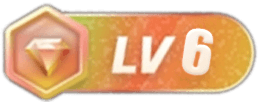

暂无评论内容